详细解析Photoshop透明婚纱照片的抠图方法
8、把前景色设置为白色,选择画笔工具,在画笔预设里面找一款柔边圆形画笔,画笔不透明度设置为50%,如下图。
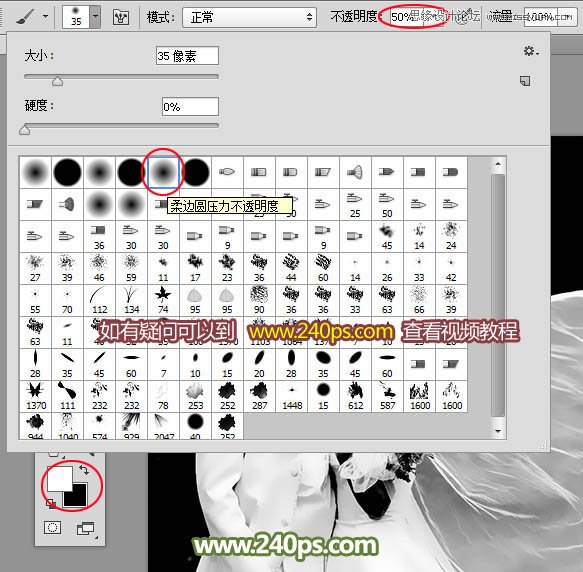
9、调整好画笔大小,把裙子褶皱较亮区域部分擦出来,如下图。

10、创建色阶调整图层,把暗部及中间调区域压暗,参数设置如下图。

11、把背景图层复制一层,按Ctrl + Shift + ] 置顶,用钢笔工具把人物部分抠出来,转为选区后添加图层蒙版,如下图。

12、调出人物部分的选区,把当前图层隐藏,在色阶调整图层上面新建一个图层,按Ctrl + Shift + I 把选区反选,然后用油漆桶工具填充黑色,然后取消选区,效果如下图。

13、新建一个图层,按Ctrl + Alt + Shift + E 盖印图层,然后选择涂抹工具,强度设置为20%,如下图。


























